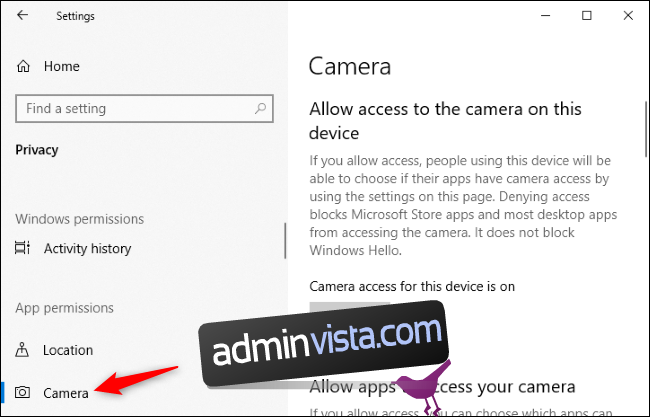Din webbkameras lampa är tänd, men vilka program tittar på dig? Windows 10 har nu ett enkelt, inbyggt sätt att ta reda på. Du kan också se vilka appar som tidigare har använt din webbkamera – och exakt när de senast använde den.
Den här funktionen är ny i Windows 10s maj 2019-uppdatering. På äldre versioner av Windows var du tvungen att gräva igenom komplicerade detaljer om enheter och pågående processer för att upptäcka vilka program som registrerade dig. Det fungerar för både USB-webbkameror och kamerorna inbyggda i bärbara datorer och surfplattor.
För att hitta denna information, gå till Inställningar > Sekretess > Kamera.

För att upptäcka vilka applikationer som har använt din webbkamera, leta efter grå text under en applikation som säger ”Senast åtkomst” vid ett specifikt datum och tid. Detta är den tid som programmet senast fick åtkomst till din webbkamera.
Om en applikation inte har någon text som denna, har den aldrig nått din webbkamera – eller åtminstone har den inte gjort det sedan du installerade uppdateringen från maj 2019.
Om du inte ser någon sådan information här, har du förmodligen inte installerat maj 2019-uppdateringen på din PC än.
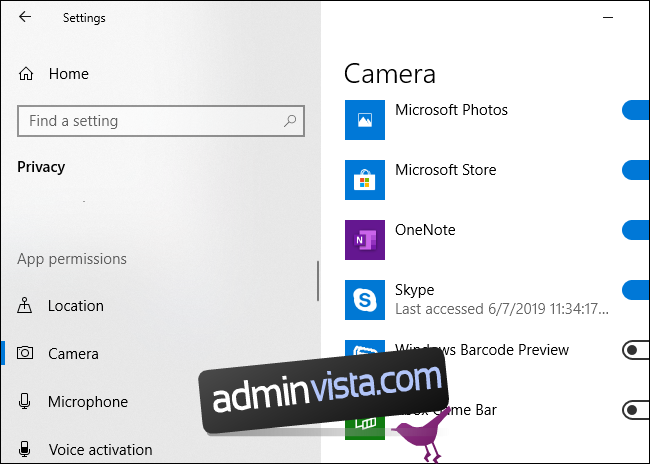
Akta dig: Som Microsoft förklarar, inte alla skrivbordsprogram visas i listan här. Till skillnad från Store-applikationer kan traditionella skrivbordsprogram välja att komma åt din webbkamera på ett lägre sätt och kanske inte visas i den här listan även om de använder din webbkamera just nu. Till exempel kan fjärråtkomstverktyg (RAT) och liknande skadlig programvara komma åt din webbkamera på ett sådant sätt. Men även om en sådan applikation kommer åt din webbkamera på detta sätt, bör webbkamerans hårdvarulampa fortfarande lysa normalt.
Skärmen Inställningar > Sekretess > Kamera erbjuder också alternativ för att inaktivera åtkomst till din webbkamera. En hårdvarulösning som att koppla bort din webbkamera eller täcka över den kan dock vara en säkrare lösning om du vill inaktivera webbkameraanvändningen helt.
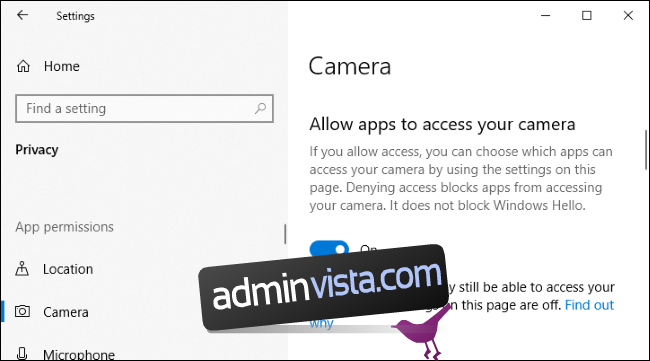
Detta fungerar på samma sätt som Windows 10:s nya mikrofonindikator och dess tillhörande sekretessinställningar. Skärmen Inställningar > Sekretess > Mikrofon visar vilka applikationer som för närvarande har åtkomst till och som också tidigare har åtkomst till din webbkamera. Det finns dock ingen ikon i meddelandeområdet för webbkameraåtkomst som det finns för mikrofonåtkomst – det fysiska ljuset på din webbkamera fungerar som ett meddelande om att ett program får åtkomst till din webbkamera.